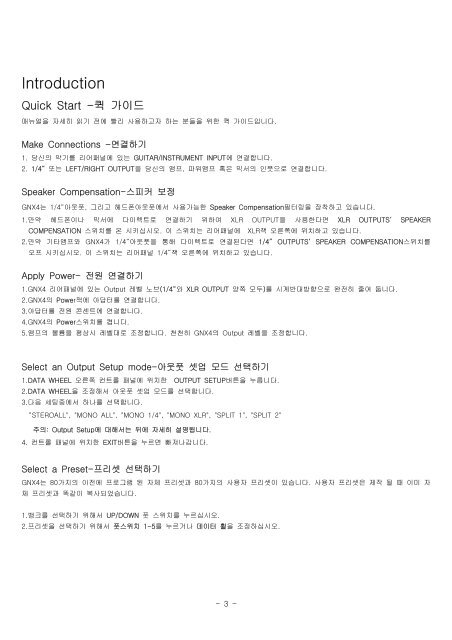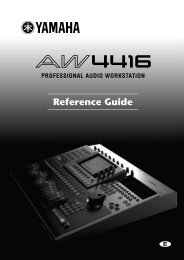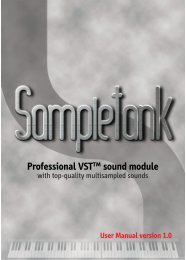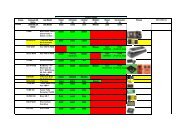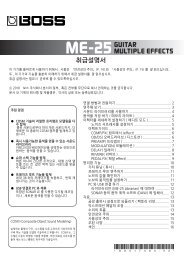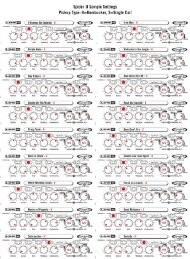ì¬ë¡ì 기 주ìíì¬ - 뮤ì§ì ì ìí ìì ê³µê° ë®¬
ì¬ë¡ì 기 주ìíì¬ - 뮤ì§ì ì ìí ìì ê³µê° ë®¬
ì¬ë¡ì 기 주ìíì¬ - 뮤ì§ì ì ìí ìì ê³µê° ë®¬
You also want an ePaper? Increase the reach of your titles
YUMPU automatically turns print PDFs into web optimized ePapers that Google loves.
Introduction<br />
Quick Start -퀵 가이드<br />
매뉴얼을 자세히 읽기 전에 빨리 사용하고자 하는 분들을 위한 퀵 가이드입니다.<br />
Make Connections -연결하기<br />
1. 당신의 악기를 리어패널에 있는 GUITAR/INSTRUMENT INPUT에 연결합니다.<br />
2. 1/4“ 또는 LEFT/RIGHT OUTPUT을 당신의 앰프, 파워앰프 혹은 믹서의 인풋으로 연결합니다.<br />
Speaker Compensation-스피커 보정<br />
GNX4는 1/4“ 아웃풋, 그리고 헤드폰아웃풋에서 사용가능한 Speaker Compensation필터링을 장착하고 있습니다.<br />
1. 만약 헤드폰이나 믹서에 다이렉트로 연결하기 위하여 XLR OUTPUT을 사용한다면 XLR OUTPUTS‘ SPEAKER<br />
COMPENSATION 스위치를 온 시키십시오. 이 스위치는 리어패널에 XLR 잭 오른쪽에 위치하고 있습니다.<br />
2. 만약 기타앰프와 GNX4가 1/4“ 아웃풋을 통해 다이렉트로 연결된다면 1/4” OUTPUTS‘ SPEAKER COMPENSATION스위치를<br />
오프 시키십시오. 이 스위치는 리어패널 1/4“ 잭 오른쪽에 위치하고 있습니다.<br />
Apply Power-<br />
전원 연결하기<br />
1.GNX4 리어패널에 있는 Output 레벨 노브(1/4“와 XLR OUTPUT 양쪽 모두)를 시계반대방향으로 완전히 줄여 둡니다.<br />
2.GNX4의<br />
Power 잭에 아답터를 연결합니다.<br />
3. 아답터를 전원 콘센트에 연결합니다.<br />
4.GNX4의<br />
Power스위치를 켭니다.<br />
5. 앰프의 볼륨을 평상시 레벨대로 조정합니다. 천천히 GNX4의 Output 레벨을 조정합니다.<br />
Select an Output Setup mode-아웃풋 셋업 모드 선택하기<br />
1.DATA WHEEL 오른쪽 컨트롤 패널에 위치한 OUTPUT SETUP버튼을 누릅니다.<br />
2.DATA WHEEL을 조정해서 아웃풋 셋업 모드를 선택합니다.<br />
3. 다음 세팅중에서 하나를 선택합니다.<br />
“STEROALL", "MONO ALL", "MONO 1/4", "MONOXLR","SPLIT1","SPLIT2"<br />
주의: Output Setup 에 대해서는 뒤에 자세히 설명됩니다.<br />
4. 컨트롤 패널에 위치한 EXIT버튼을 누르면 빠져나갑니다.<br />
Select a Preset-프리셋 선택하기<br />
GNX4는 80가지의 이전에 프로그램 된 자체 프리셋과 80 가지의 사용자 프리셋이 있습니다.<br />
사용자 프리셋은 제작 될 때 이미 자<br />
체 프리셋과 똑같이 복사되었습니다.<br />
1. 뱅크를 선택하기 위해서 UP/DOWN 풋 스위치를 누르십시오.<br />
2. 프리셋을 선택하기 위해서 풋스위치 1-5를 누르거나 데이터 휠을 조정하십시오.<br />
-3-